对于拥有iOS和Mac的Apple纯粹主义者,您可以通过计算机登录iMessage,以便在笔记本电脑上发送或接收文本。 但是,默认情况下启用此功能时,它可能会引起刺激。 当文本泛滥到您的机器上时,它们可能会给您的生产力带来沉重打击。
谨慎地从Mac禁用它,以便您可以在iOS设备中使用iMessage的资源。 如果您永久关闭消息通知或激活“请勿打扰”模式,则可以解决问题。
本文介绍了如何停用消息和 如何在 Mac 上隐藏消息 这样您就可以阻止消息在Mac上弹出。
内容: 第1部分。如何通过切换iMessage警报在Mac上隐藏消息第2部分。如何在Mac上删除文本和iMessages第3部分。其他选项,以防止您的邮件被欺骗第4部分。总结
第1部分。如何通过切换iMessage警报在Mac上隐藏消息
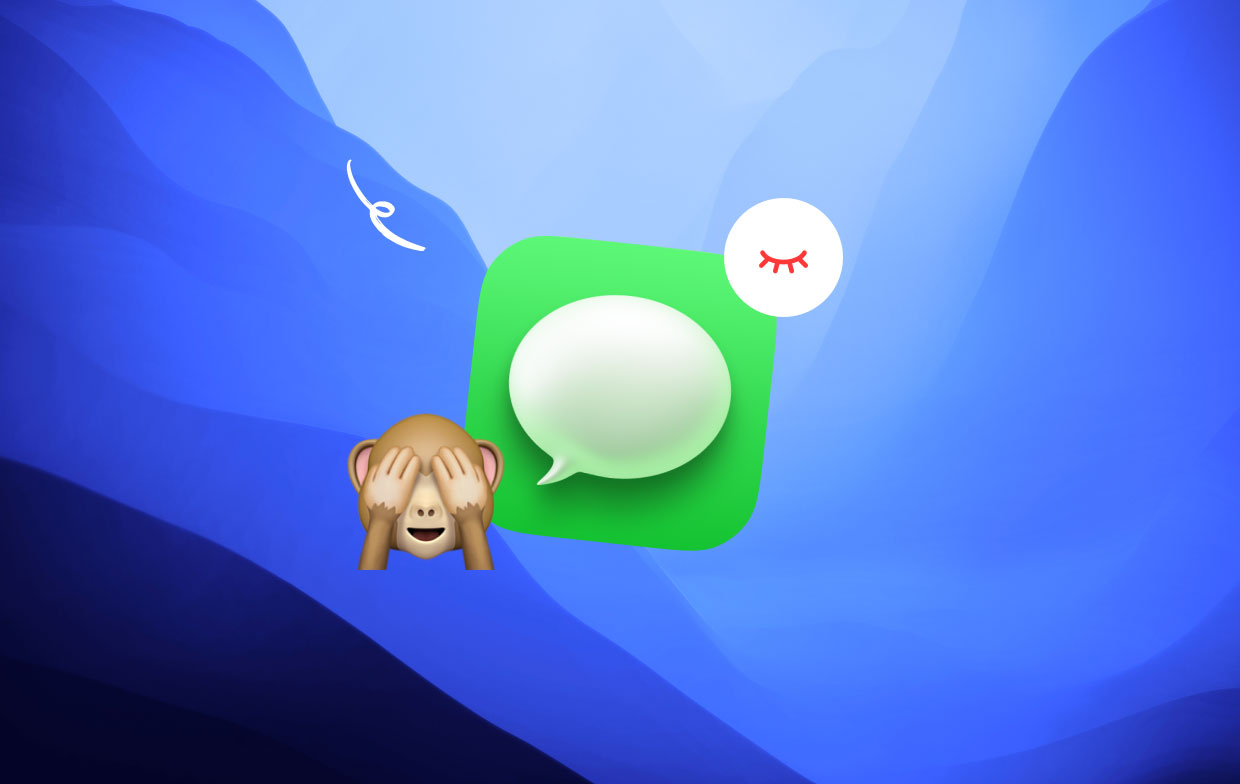
方法1.从Access for Messages中关闭Apple ID
如果您的共享 Mac 将不同的 Apple ID 电子邮件集成到 Messages 应用程序,并且您需要阻止一个或多个,则此方法提供了如何在 Mac 上隐藏消息的最佳解决方案。
- 在Mac上启动iMessage应用程序。 最快的方法是通过Spotlight搜索,然后点击“热门命中“。
- 在左上角,选择 消息>首选项.
- 打 ”账户“ 标签。 在iMessage数组下,精确定位Apple ID,关闭并取消选择它们。
方法2.在Mac上注销iMessage
对于喜欢通过电话发送短信的Mac用户,您可以退出计算机上的应用程序以杀死文本或视觉效果。 这是如何从Mac断开消息的连接:
- 正式上线 优先 在“消息”应用下。 在显示的窗口中,只需点击“退出苹果ID旁边的“”选项。
- 在新的弹出窗口中批准该过程您要退出iMessage吗?=
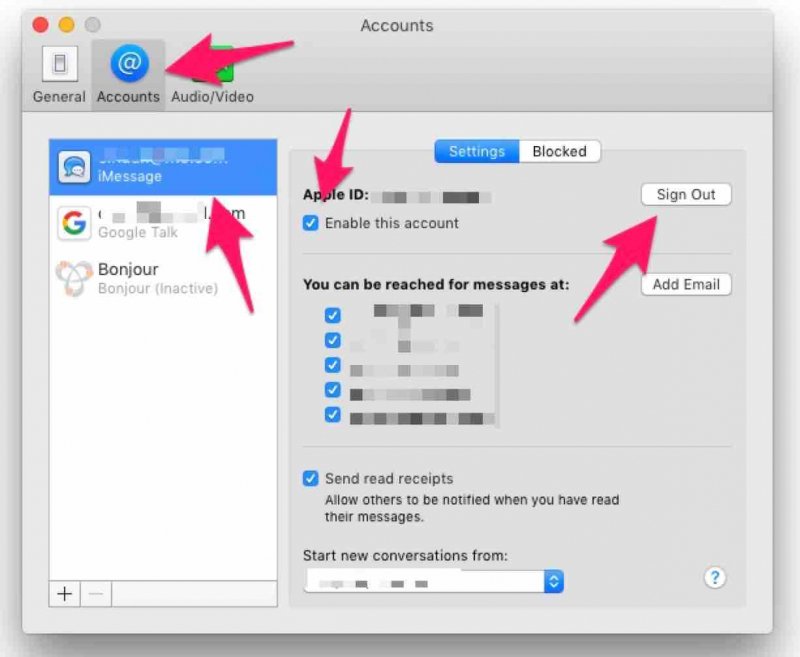
方法3。调整通知中的邮件警报样式
您可以暂时关闭消息提示音,让自己沉浸在宁静的环境中。 您可以稍后使用它。 以下是在 Mac 上暂时隐藏消息的方法(如何停止 iMessage 与 Mac 同步):
- 开火了 系统偏好设定 通过在Spotlights搜索字段中输入应用程序。 如果您将其安装在启动板上,只需点击该图标即可启动该应用。
- 击中 通知.
- 向下滚动并在左侧栏中标识“消息”。 通过“选择无”邮件提醒样式“。
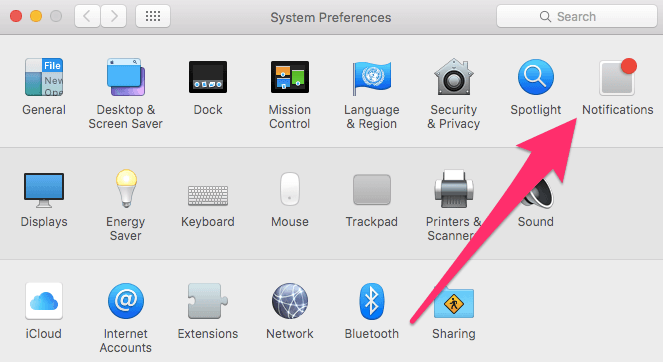
方法4.注销邮件中的iCloud
您可以通过在“信息”下退出 iCloud 帐户来永久关闭该应用程序。 它只会影响信息应用程序,不会阻止您访问其他功能,例如 iCloud Drive。 果断地,它从帐户中取消订阅 iMessage。 以下是通过 iCloud 在 Mac 上隐藏信息的方法:
- 打开消息。
- 通过“消息”菜单点击“首选项”。
- 在左侧窗口中选择要注销的帐户。
- 点击附近的退出 苹果ID.
- 通过单击弹出窗口中的注销来确认。
第2部分。如何在Mac上删除文本和iMessages
如何在Mac上删除邮件? Message App存档将已删除或无法追踪的文本保存为历史记录,从而可以检索内容。 对于寻求更多隐私的任何人,您都必须删除敏感的短信内容,以防止他人窥视。
在Mac上删除文本或iMessage
启动“消息”应用,然后找到要删除的文本。 如果您已在iCloud中启用了消息功能,则在Mac上删除会话或会话中的部分内容会将其从所有激活了消息功能并使用相同Apple ID登录的设备中删除。
删除整个对话
- 选择一个对话。
- 按住
Command + Delete或文件>删除对话。 - 放在触控板上 魔术鼠,则需要在侧边栏中的文本上用两根手指向左滑动,然后单击“删除”。
- 在验证弹出窗口中,点击
Delete
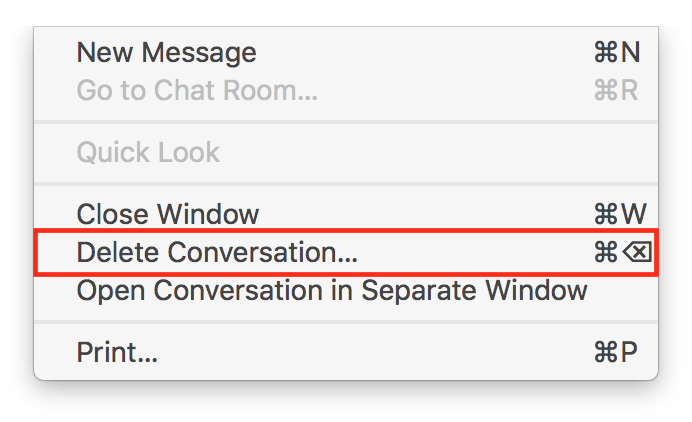
删除对话部分
- 精确定位和 击中精确的文字泡泡 你想抹去。 确认突出显示整个消息气泡,而不仅仅是其中的内容。
- 按住
Command + Click用于新的文本突出显示。 - 高亮显示为灰色。
- 按住Control键单击或 右键点击 然后在下拉菜单中选择删除。
- Mac会在删除消息之前提示您进行授权,并警告您操作不可逆。 点击删除以确认。
- Mac会从“消息”应用中删除文本和对话。
快捷命令
删除单个或所有文本的最快方法是使用命令键。 在Message App窗口的左侧突出显示整个对话线程。 接下来,锁定到 Option + Command 按钮并点击 delete 键。 这会抹去上面选择的对话。
第3部分。其他选项,以防止您的邮件被欺骗
自动删除邮件
您可以将Mac配置为按预定时间表清除较旧的消息。 检查“消息首选项”以每月或每年擦除文本。
- 启动消息。
- 点击首选项。
- 选择常规。
- 在“保存邮件”中, 选择30天或1年 配置自动删除。
调用终端命令
退出消息,启动终端并调用命令 kill the IMDPersistenceAgent。 检查 ~/Library/Messages 再次目录并删除标题中带有 Messages、iChat 和 iMessage 的所有项目或调用使用终端命令 rm -rf ~/Library/Messages.
启动终端并使用命令清除首选项缓存 killall cfprefsd 然后重新启动。 再次打开Message App,并按照屏幕上的说明重新设置Messages。
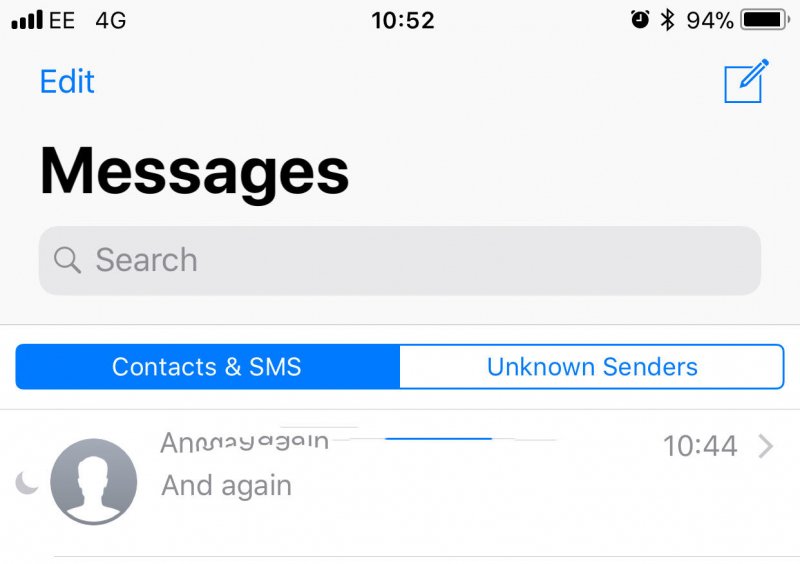
奖金提示:PowerMyMac释放存储空间
iMyMac PowerMyMac 提供了一种巧妙的方式来释放Mac上的空间并防止iCloud存储中的内容溢出。 它将春季清洁您的Mac至 摆脱iTunes垃圾,iPhotos垃圾,语言文件和登录名。 这是一个多合一的系统清理多库,可提高存储效率。
使用专门的分析工具来确定磁盘使用情况和 Mac 的运行状况。 它抽出隐藏的、过时的和超大质量的太空复仇者来美化苹果 iCloud 存储中的垃圾。 这会帮助你 清理可清除文件 并阻止您的 Mac 因无用的内容和占用内存的项目而陷入困境。
PowerMyMac通过优化性能使您处于领先地位。 值得尝试防止大量垃圾入侵磁盘中的宝贵插槽。
第4部分。总结
尽管产品阵容更加昂贵,但苹果仍然吸引着众多消费者,购买纯种计算机和iPhone。 最近,苹果公司执行了一项雄心勃勃的计划,将iOS和macOS集成在一起,以在其生态系统中保持流畅性。
iMessage等一些新颖的功能吸引了评论家和粉丝。 对于某些人来说,这只是分散注意力。 其他用户已经对iMessage对整体性能的影响表示担忧。
归根结底,您有不止一种方法可以在 Mac 上隐藏消息或防止他人窥探您的内容。



